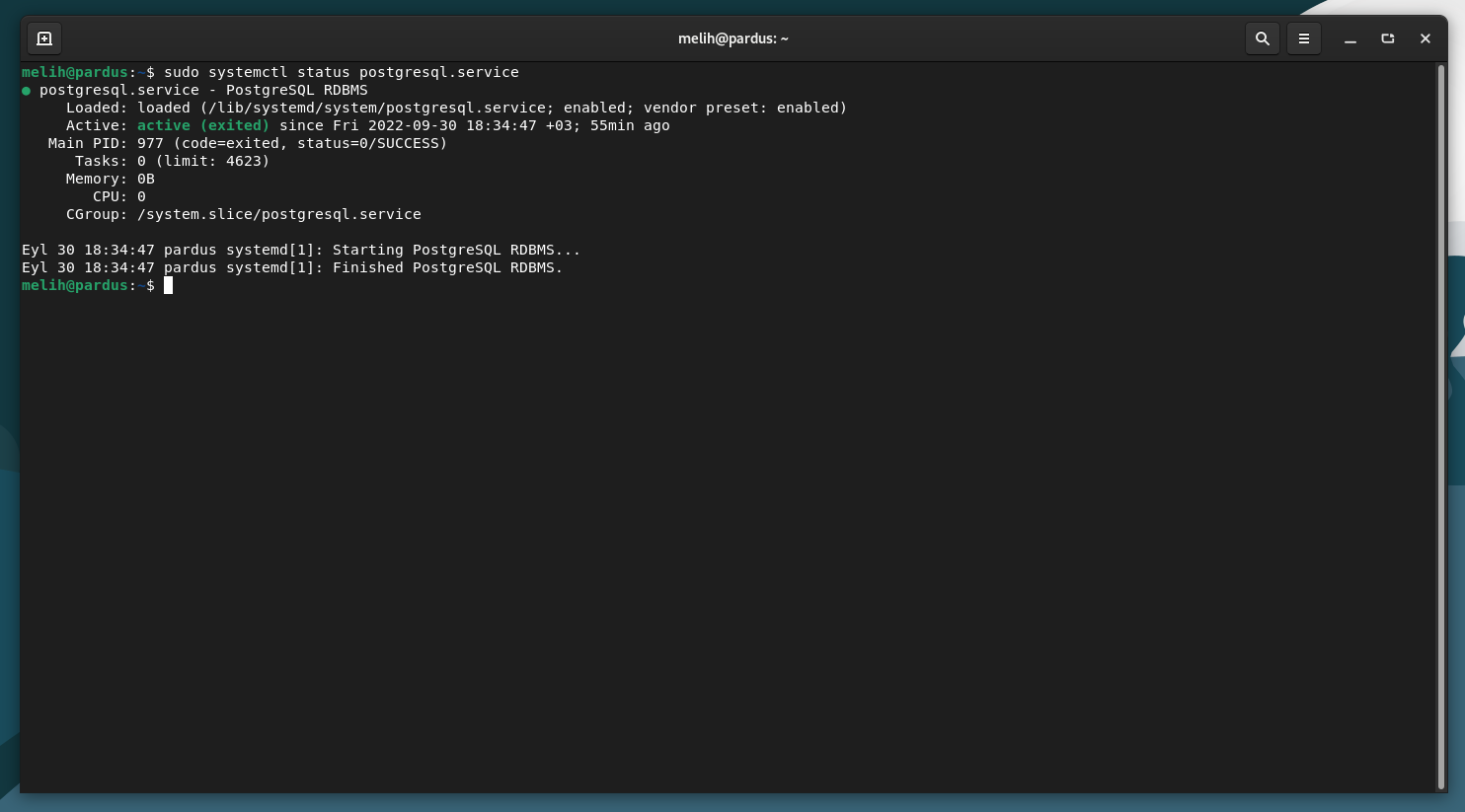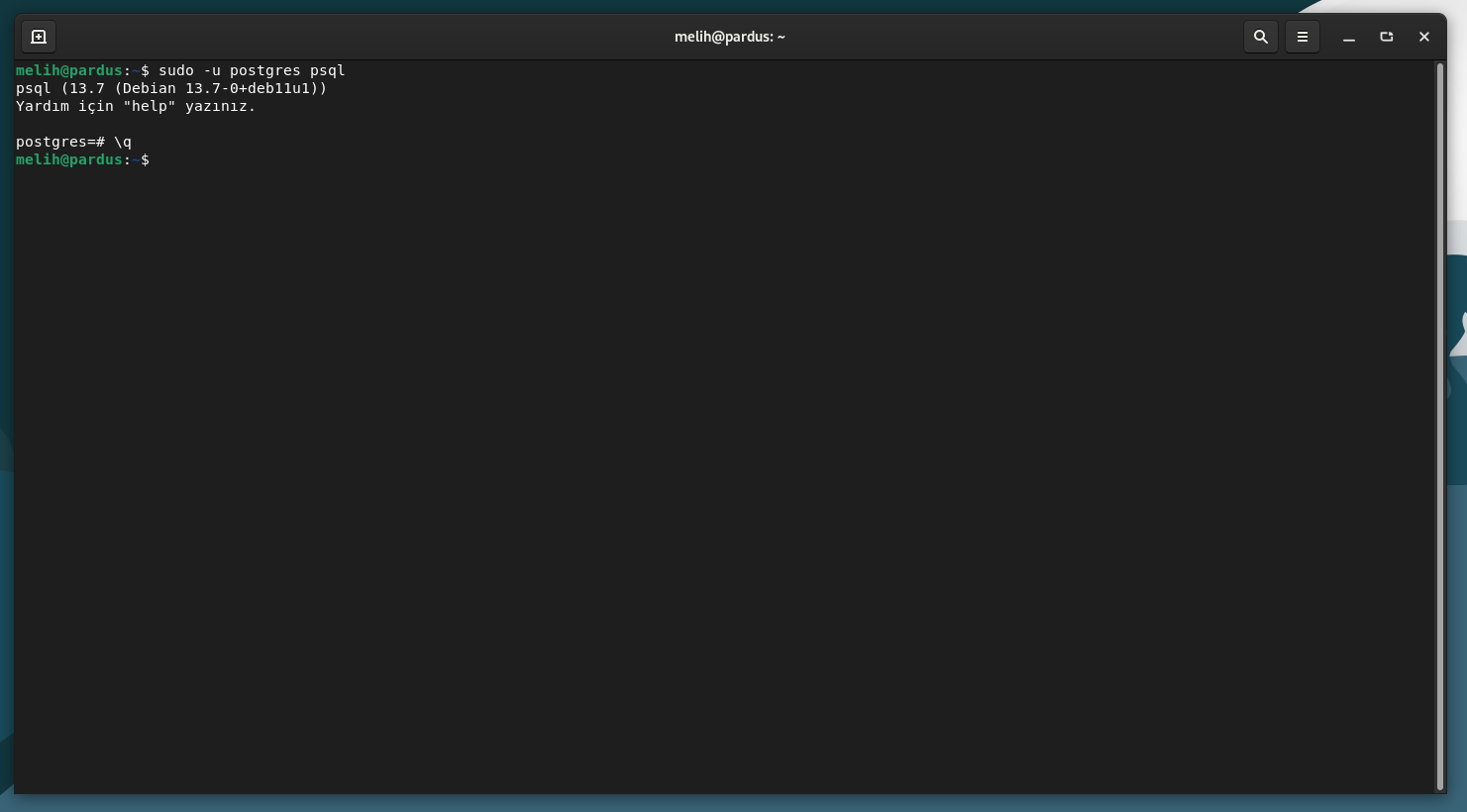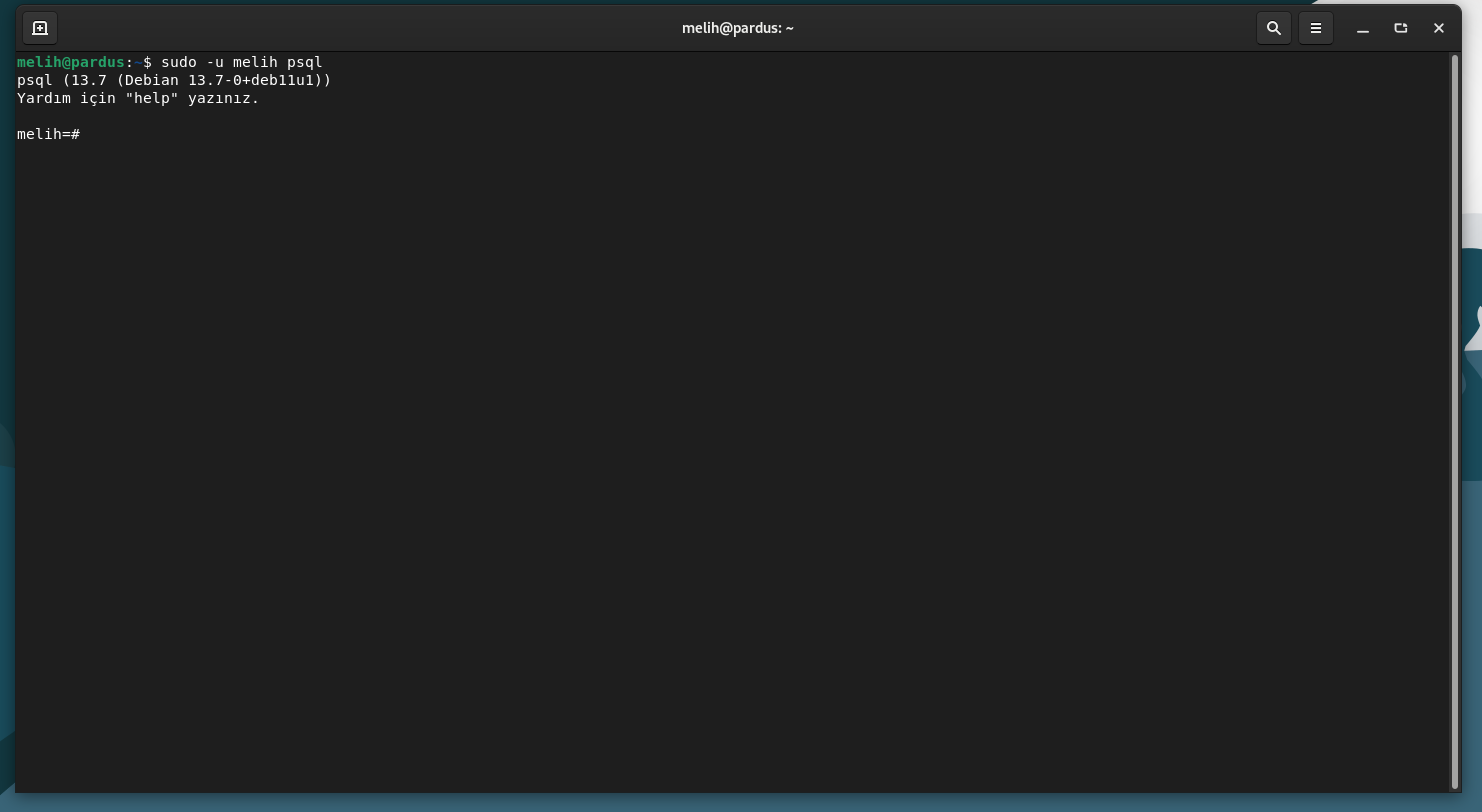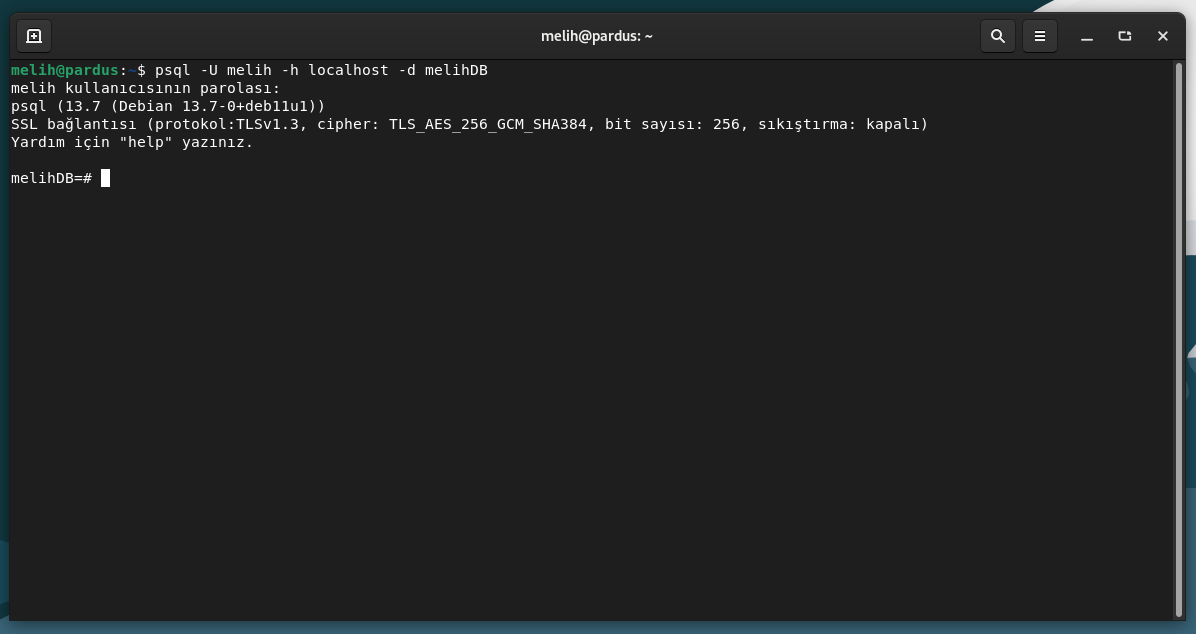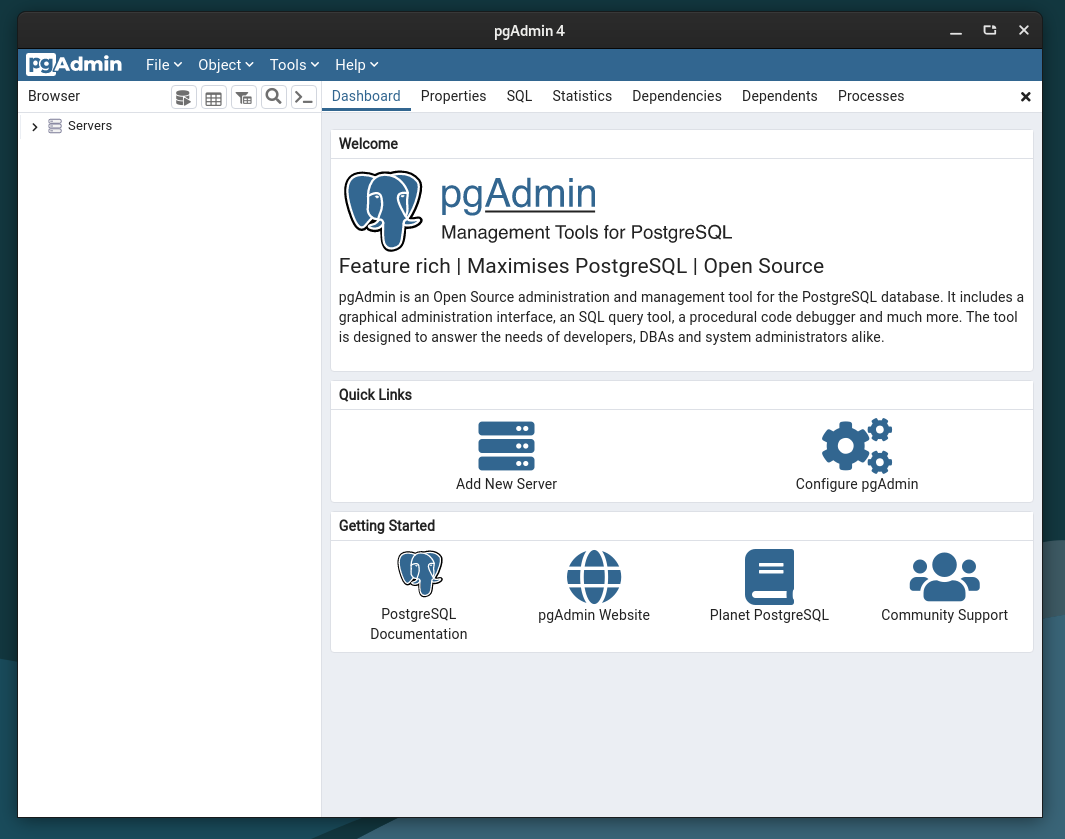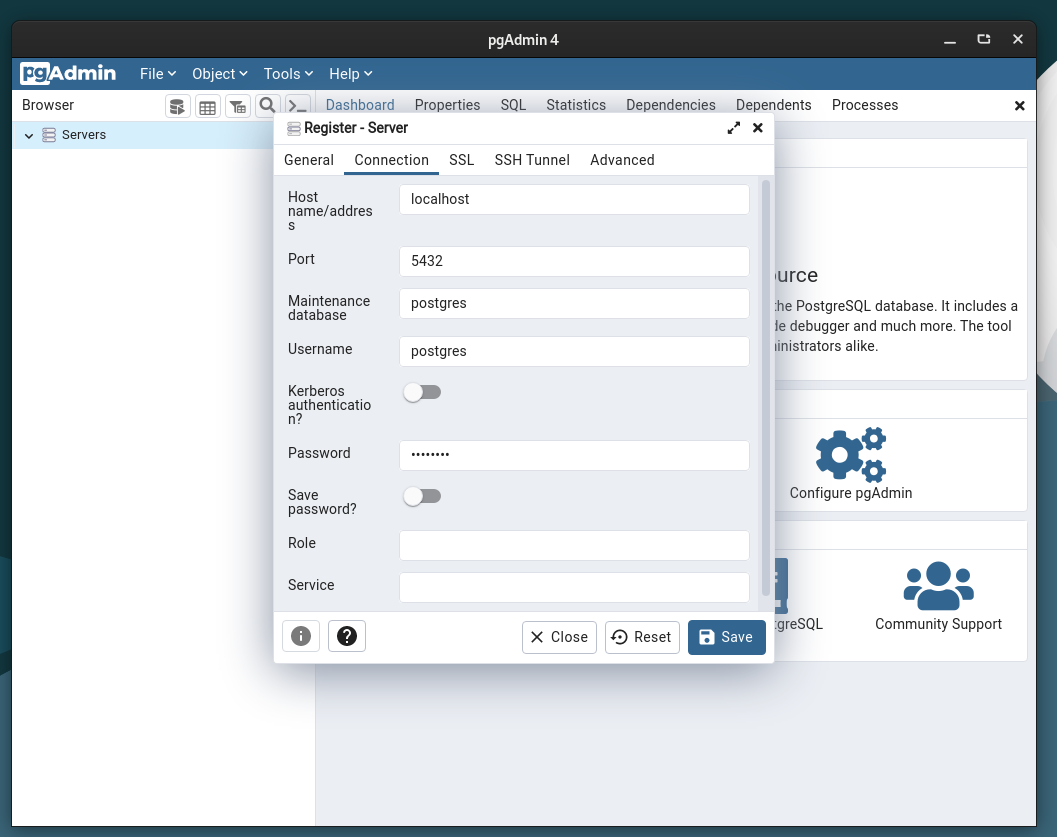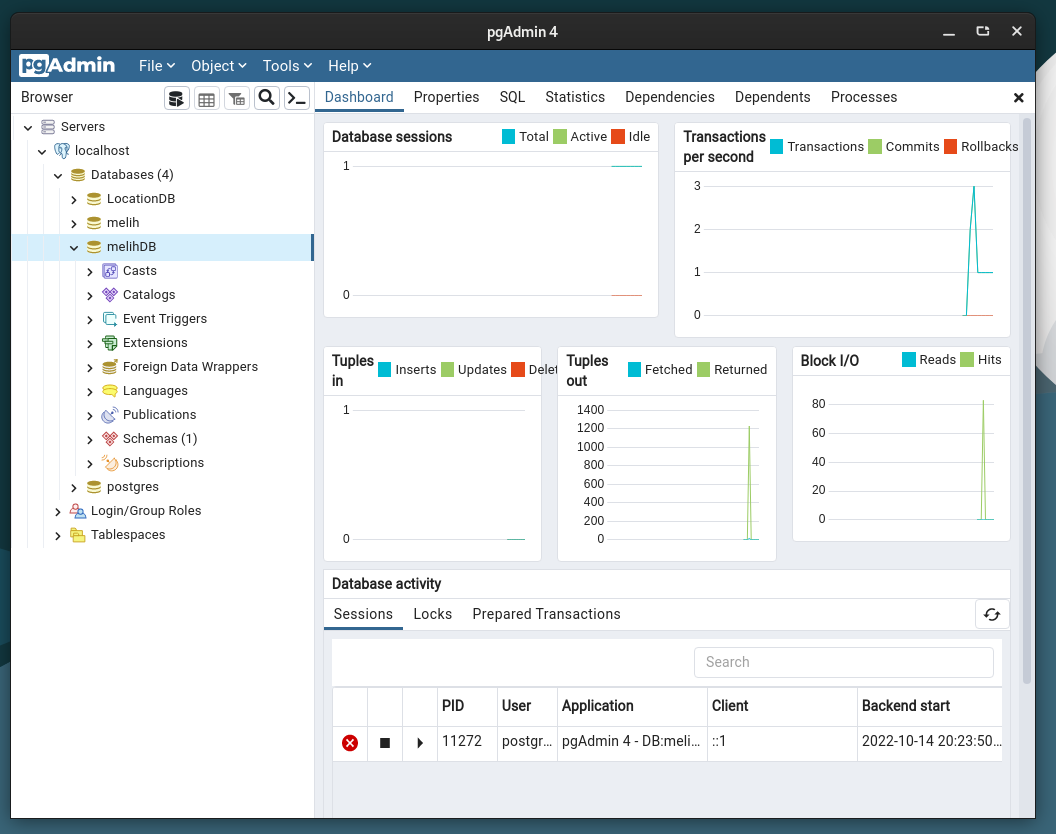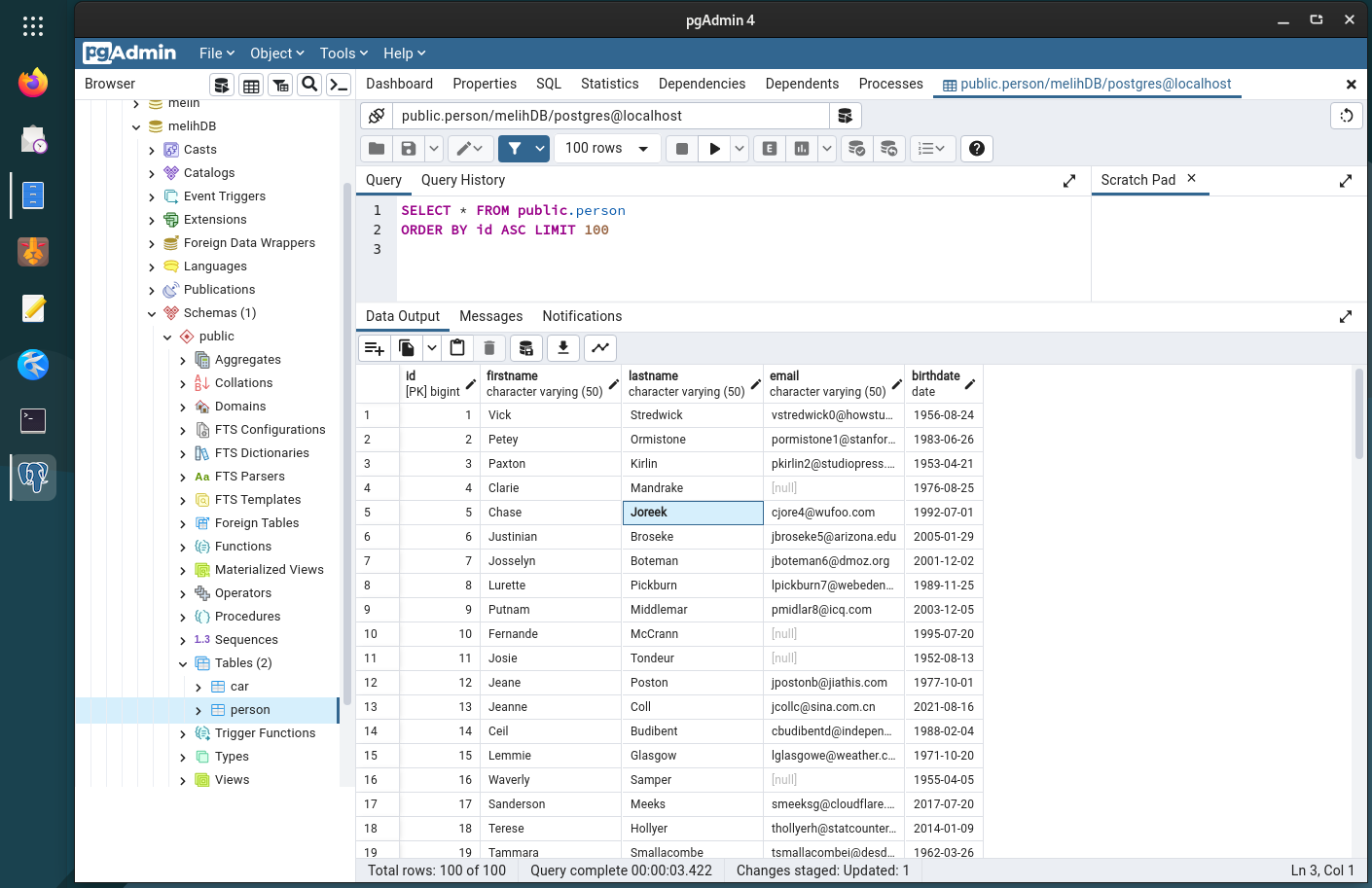PostgreSQL PgAdmin 4 Kurulumu ve Kullanımı
-

14 Ekim 2022 • 20 dakikalık okuma
PostgreSQL (yada postgres), ücretsiz ve açık kaynaklı ilişkisel veritabanıdır. İlk sürümü 1996 yılında yayımlanmıştır. SQL dilini destekler. Dünya çapında en çok tercih edilen açık kaynaklı veritabanı yönetim sistemlerinden biridir. Postgres veritabanı yönetimi için varsayılan olarak Postgresql terminali (psql) kullanılır. Görsel arayüzü ile Postgresql veritabanlarında çalışabilmek için pgAdmin uygulaması yüklenebilir.
PostgreSQL Kurulumu
Postgres, veritabanını Debian/Ubuntu Linux işletim sistemine kurmak için terminalde;
Kod
sudo apt update
sudo apt install postgresql postgresql-contrib
komutları çalıştırılır.
Kod
sudo systemctl start postgresql.service
komutu ile postgres servisi başlatılır.
Kod
sudo systemctl status postgresql.service
komutu ile postgres servisi mevcut durumu kontrol edilir.
Postgres'e Bağlanmak
Postgres kurulum sonrasında sisteme varsayılan olarak postgres adlı bir kullanıcı ve rol tanımlar. Varsayılan kullanıcı ile bağlanmak için;
Kod
sudo -i -u postgres
psql
yada
Kod
sudo -u postgres psql
kodu çalıştırılarak bağlanılır.
Postgres'ten Çıkmak
Postgres terminal ekranından çıkmak için;
Kod
\q
kodu çalıştırılır.
Yeni Bir Rol Oluşturmak
Yeni rol oluşturmak için;
Kod
sudo -u postgres createuser --interactive
Yeni veritabanı oluşturma (yeni rol ile oturum açabilmek için rol ile aynı isimde veritabanı oluşturulmalıdır);
Kod
sudo -u postgres createdb melih
Yeni kullanıcı oluşturma (linux sisteminde kullanıcı yok ise);
Kod
sudo adduser melih
Farklı Rol ile Postgres'e Bağlanmak
Farklı kullanıcı ile postgres terminalinde oturum açmak için;
Kod
sudo -u melih psql
Tüm Veritabanı Kullanıcılarını Listelemek
Veritabanında tanımlı tüm kullanıcıları görmek için;
Kod
\du
\du+
SQL sorgusu ile;
Kod
select * from pg_catalog.pg_user;
Kullanıcı için Parola Tanımlamak
Kullanıcıya yeni parola tanımlamak ve parolayı değiştirmek için;
Kod
sudo -iu postgres psql
alter user melih password 'yeniParola';
Kullanıcı Adı ve Parola ile Postgres'e Bağlanmak
Kullanıcı adı ve parola ile postgres terminalinde oturum açmak için;
Kod
psql -U melih -p 5432 -h localhost -d melihDB
PgAdmin 4 Veritabanı Yönetim Aracı Kurulumu
PgAdmin 4 uygulaması Debian/Ubuntu/Pardus Linux işletim sistemine kurmak için; indirme sayfası açılır. Terminalde;
Kod
# Install the public key for the repository (if not done previously):
curl -fsS https://www.pgadmin.org/static/packages_pgadmin_org.pub | sudo gpg --dearmor -o /usr/share/keyrings/packages-pgadmin-org.gpg
# Create the repository configuration file:
sudo sh -c 'echo "deb [signed-by=/usr/share/keyrings/packages-pgadmin-org.gpg] https://ftp.postgresql.org/pub/pgadmin/pgadmin4/apt/$(lsb_release -cs) pgadmin4 main" > /etc/apt/sources.list.d/pgadmin4.list && apt update'
Önemli
'https://...' deposunda Release dosyası yok. hatası alınır ise; $(lsb_release -cs) yerine pgAdmin 4 indirme sayfasında listelenen sürüm isimlerinden uygun olan yazılır;
Kod
# Create the repository configuration file:
sudo sh -c 'echo "deb [signed-by=/usr/share/keyrings/packages-pgadmin-org.gpg] https://ftp.postgresql.org/pub/pgadmin/pgadmin4/apt/focal pgadmin4 main" > /etc/apt/sources.list.d/pgadmin4.list && apt update'
# Install for both desktop and web modes:
sudo apt install pgadmin4
Kurulum tamamlandıktan sonra pgAdmin 4 masaüstü uygulaması açılır;
Add New Server tıklanır. General sekmesinde Name alanına ve Connection sekmesinde Host name/address alanına localhost ve Password alanına postgres kullanıcı hesabının parolası yazılır. Save tıklanır.
Servers başlığı altında localhost tıklanır ve yetkili olunan veritabanlarına erişim sağlanır;
Veritabanı üzerinde istenilen işlemleri yapabilmek için sql komutları yazılıp çalıştırılabildiği gibi aynı işlemler görsel arayüz ile de yapılabilir; Değişikliklerin kaydedilebilmesi için Save Data Changes (F6) butonu tıklanır.
Kaynaklar
- Pgadmin , pgadmin.org, 14.10.2022 tarihinde alındı.
- Download pgAdmin 4 (APT) , pgadmin.org, 14.10.2022 tarihinde alındı.
Beğen